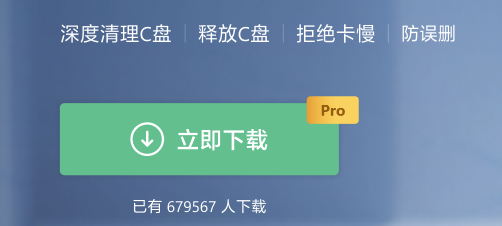电脑使用久了,会发现C盘莫名就变红了,新安装软件时总提示C盘空间不足,要清理,才让安装。打开C盘,看着各种文件夹,瞬间满头问号,这些文件夹干什么用的,可以删除吗?不小心错删了,系统就异常不断。
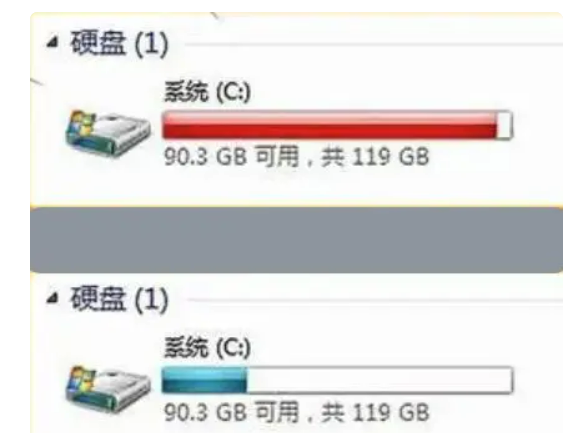
给分享一款好用的软件,帮助大家轻松、安全地整理C盘,一点不用担心误删。
方法一:电脑医生-系统盘空间清理
电脑医生-系统盘空间清理,提供:大文件专清、重复文件、C盘瘦身、微信专清、QQ专清五大磁盘管理功能。
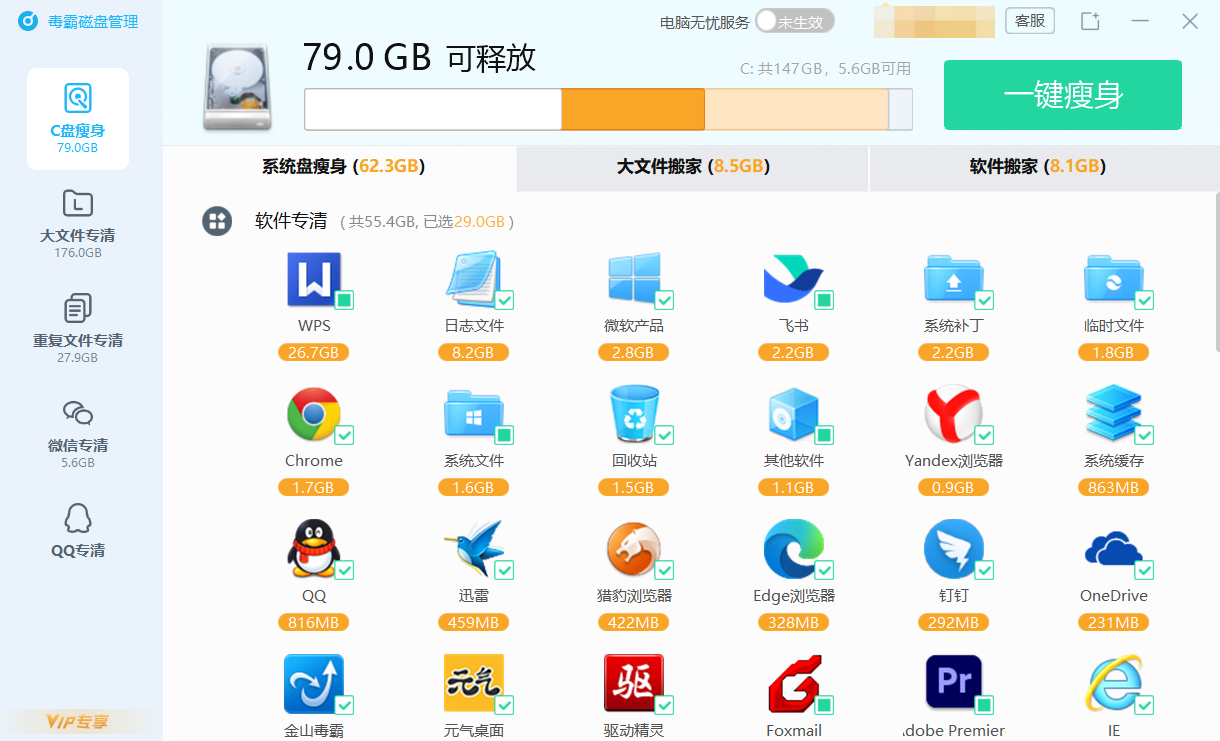
1、大文件专清
分类展示电脑中存放的大文件,可快速批量处理同类文件,点击右侧文件标识,可跳转文件存放位置。
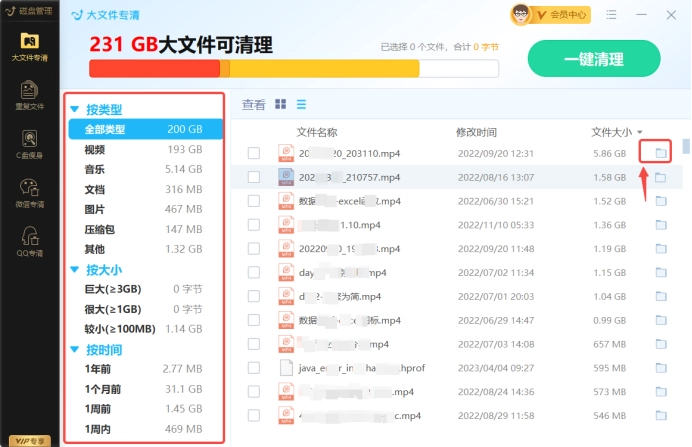
2、重复文件
根据文件类型,快速定位重复文件,支持根据名称、修改时间、文件大小排序;
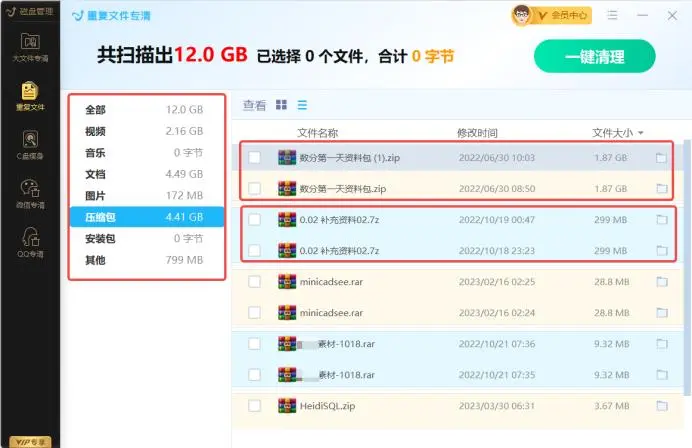
3、微信专清
专门针对微信占用C盘空间的问题,支持根据图片、视频、缓存等分类清理。
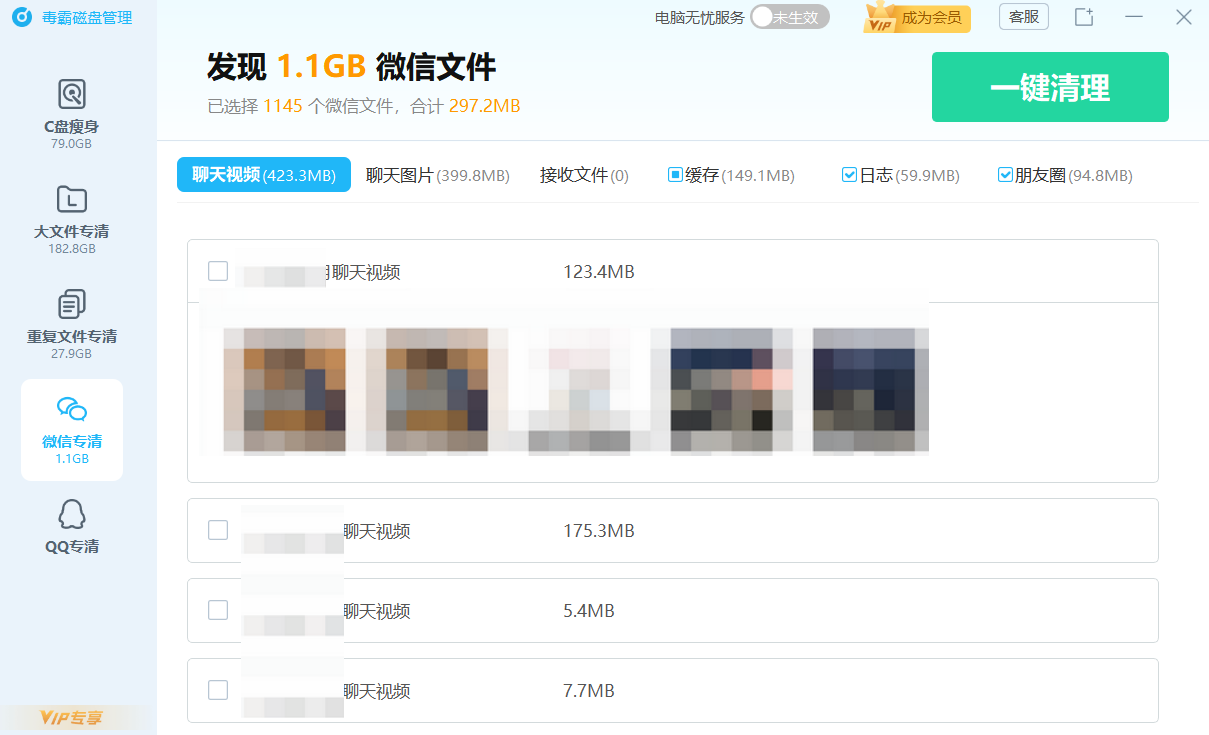
4、QQ专清
支持QQ文件清理,根据文件类型快速定位、清理;
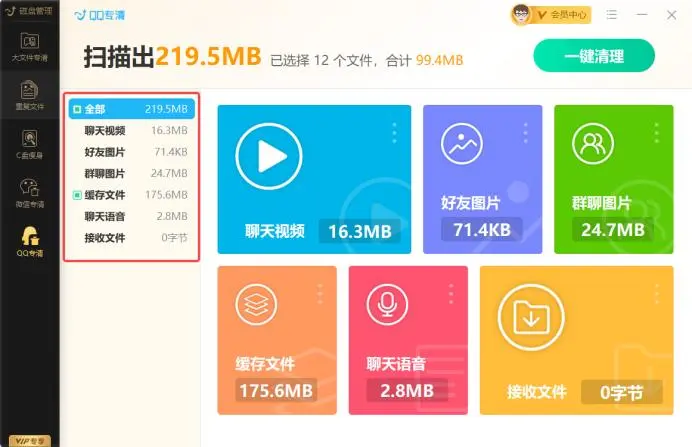
方法二:文件资料不要直接放在桌面
经常看到朋友电脑桌面,放满了密密麻麻的文件,浏览器下载的文档、压缩包、软件安装包,甚至还有好几个G的电影。朋友说因为查找方便,基本上有文件都会放在桌面。其实他不知道,桌面是占用C盘空间,重要的文件放在桌面,一旦系统异常或重装系统,桌面的文件很容易丢失。
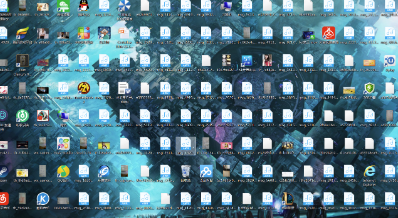
因此,在使用过程中要养成一个好习惯,经常性的清理下桌面,尤其是视频文件,而且最好要将文件存储到非C盘的其它磁盘之中。
方法三:定期清理回收站
“回收站”也是占空空间的大户,很多朋友都认为放在回收站的文件,就不会暂用磁盘空间了。所以,造成回收站堆满了各种文件,咱用了大量的磁盘空间。因此要节约空间,一定要定期清理回收站。
方法四:手动删除下载文件与缓存文件
在日常使用中会通过Windows下载各种文件资料到电脑中,它默认也是直接下载在C盘中的。如果我们在以后的时间不用可以直接将它们删除,也可以节省出不少的空间。
直接打开Windows文件资源管理器,点击左侧的“下载”,就能显示出我们之前下载的所有文件了,直接将不需要的文件删除即可!
缓存文件分为系统缓存与文件缓存。系统缓存不要删,因为系统缓存可以大大提升系统的运行速度,并且贸贸然删除还会造成系统未知问题。但是文件缓存都是我们在使用APP的时候产生的无用文件,可以删除。
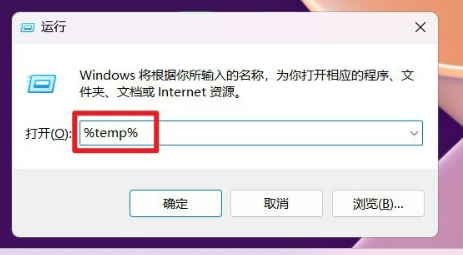
在电脑桌面按下“Win+R”快捷键,在弹出的运行框中输入 “%temp%” ,点击“确定”即可快速打开缓存文件所在文件夹。
先按下快捷键“Ctrl+A”全选文件,然后按照方法二快捷键“Shift+Del”即可永久删除缓存文件了!